Come creare un codice QR LED programmabile?
I codici QR sono codici a barre bidimensionali compatti che archiviano una varietà di informazioni e sono facilmente accessibili con una fotocamera per smartphone.Creato originariamente in Giappone nei primi anni '90 per tenere traccia delle parti dell'industria automobilistica.Un codice QR LED programmabile è un sistema di visualizzazione dinamico che utilizza una serie di diodi (LED) che emettono leggeri per creare codici QR e può essere aggiornato istantaneamente.L'obiettivo principale di sviluppare un sistema di codice QR LED programmabile è aumentare la versatilità e l'usabilità dei codici QR in diversi ambienti.Questo articolo spiega come creare un display di codice QR LED programmabile, che copre tutto, dalla raccolta dell'hardware giusto all'impostazione e alla prova del prodotto finale.Passa nei dettagli sulla scelta di un microcontrollore, utilizzando i circuiti integrati MAX7219 per controllare i LED e la programmazione con strumenti come Arduino IDE.Si concentra sull'uso pratico di parti elettroniche e software, offrendo anche suggerimenti sulla risoluzione dei problemi e la personalizzazione del progetto per migliorare le sue caratteristiche.
Catalogare

Figura 1: progetto del codice QR LED
Materiali
Pannello a matrice a LED
Il pannello a matrice LED è il tuo display principale, in cui verrà visualizzato il codice QR.Seleziona un pannello con una risoluzione sufficiente per garantire che il codice QR sia facilmente scansivi.Una matrice LED RGB 32x32 o 64x64 fornisce abbastanza chiarezza a questo scopo.

Figura 2: pannello a matrice LED
Microcontrollore
È necessario un microcontrollore per controllare la matrice a LED.Le opzioni includono un Arduino, Raspberry Pi o ESP32.Scegli uno in base al tuo livello di esperienza e alla disponibilità di librerie adeguate per controllare in modo efficiente la matrice a LED.

Figura 3: microcontrollore
Alimentazione elettrica
Un alimentatore affidabile è importante, poiché le matrici a LED possono consumare energia, soprattutto in ambienti di luminosità più elevati.Assicurarsi che l'alimentatore corrisponda alla tensione specifica e ai requisiti di corrente della matrice LED scelta.

Figura 4: alimentazione
Collegamento dei cavi
Per collegare il tuo microcontrollore alla matrice a LED, avrai bisogno di vari cavi.Questi potrebbero includere fili jumper o un cavo a nastro, a seconda del tipo di connessione della matrice a LED.

Figura 5: collegamento dei cavi
Computer
È necessario un computer per programmare il microcontrollore.

Figura 6: computer
Software di generazione del codice QR
Avrai bisogno di software o uno strumento online per creare i codici QR.
Driver a matrice a LED
A seconda del microcontrollore e della matrice LED per cui si opta, potrebbe essere necessario un driver o uno scudo dedicato per controllare la matrice in modo efficace.Ad esempio, se stai usando un Arduino, lo scudo Matrix Adafruit RGB può essere un'aggiunta utile.

Figura 7: driver a matrice a LED
Utensili
Saldatura
Avrai bisogno di una saldatura se la matrice a LED o le connessioni tra i componenti richiedono la saldatura.È buono per creare connessioni elettriche stabili e permanenti.

Figura 8: saldatore
Taglieri/spogliarellisti
Questi strumenti vengono utilizzati per preparare i cavi, permettendoti di tagliare i fili alla lunghezza desiderata e rimuovere l'isolamento per esporre il materiale conduttivo all'interno.

Figura 9: tagliatori/spogliarellisti
Computer con IDE Arduino o altri ambienti di sviluppo
È necessario un computer per la scrittura e il caricamento del codice sul microcontrollore.L'IDE Arduino o un altro ambiente di sviluppo adatto ti consentirà di programmare e gestire efficacemente l'hardware.
Multimetro
Un multimetro è prezioso per la risoluzione dei problemi.Ti aiuta a verificare che tutte le connessioni siano corrette, sicure e funzionanti come previsto misurando la tensione, la corrente e la resistenza.

Figura 10: multimetro
Costruire una visualizzazione del codice QR LED programmabile
Impostazione della matrice LED con MAX7219 ICS
Per iniziare a impostare una matrice a LED su una breadboard, prima, posizionare la matrice a LED con cura.Ogni pin sulla matrice corrisponde a una riga o a una colonna, quindi è importante abbinarli correttamente al layout della matrice.Il disallineamento qui può causare problemi nel controllo dei LED in seguito.Conferma il ruolo di ogni pin prima di andare avanti.
Successivamente, il circuito integrato MAX7219 deve essere collegato alla matrice LED.Inizia fornendo energia all'IC: collega il perno VCC su una sorgente 5 V e il perno GND sul terreno del circuito.Quindi, concentrati sulla connessione delle linee Dig (cifre) e Seg (segmento) di Max7219 alle rispettive righe e colonne della matrice LED.Il corretto allineamento tra la matrice e i pin IC aiuta il corretto funzionamento.Se il pinout non è chiaro, consultare il foglio dati per la guida.
Se il tuo progetto richiede più matrici a LED, dovrai essere MAX7219 ICS a catena margherita.Inizia collegando il pin "Dati Out" del primo MAX7219 al pin "Dati in" del prossimo IC.Continua questo modello, collegando le linee "carico" e "orologio" tra ogni IC.Questa configurazione consente di controllare più matrici in sequenza con un uso minimo dei pin di microcontrollore.La corretta sincronizzazione tra tutti i IC garantisce un funzionamento regolare nell'intera configurazione del display.

Figura 11: Impostazione della matrice LED con MAX7219 ICS
Programmazione dell'Arduino e della risoluzione dei problemi
Con l'hardware in atto, il passo successivo è programmare l'Arduino.Inizia includendo le librerie, la libreria LedControl.h viene utilizzata per l'interfaccia con il MAX7219 IC.All'interno del tuo schizzo Arduino, inizializza la matrice LED definendo quanti ICS MAX7219 sono in uso e specificano i pin di comunicazione (datain, clk, caricamento).
Nel ciclo principale del codice, è possibile controllare i singoli LED o visualizzare interi caratteri o numeri.Utilizzare le funzioni della libreria per inviare dati a LED specifici, regolare la luminosità o cancellare il display come richiesto.
Durante i test, potresti riscontrare problemi comuni come connessioni scadenti o bug del software.Ad esempio, una matrice a LED può sfarfallare o visualizzare in modo errato se c'è una connessione a terra mancante.Controllare due collegamenti a terra per assicurarsi che siano sicuri.
Un altro problema comune è il cablaggio errato nelle configurazioni a base di Daisy.Usa un multimetro per controllare la continuità e verificare che tutte le connessioni corrispondano al tuo schema.I problemi del software possono anche causare problemi, come il codice Arduino che non inizializza o si rivolge correttamente al MAX7219 ICS.Assicurati che le assegnazioni del PIN nel codice siano corrette e che tutti i loop funzionino come previsto senza interrompere il flusso di dati tra i dispositivi.Il debug potrebbe comportare la revisione della logica nel codice e garantire che tutti i dispositivi siano correttamente affrontati.
Costruire la matrice finale
Il primo passo di questo processo è mettere insieme le matrici a LED in una configurazione più grande, comporta alcune azioni accurate.Inizia raccogliendo tutti i materiali, come pannelli a matrice a LED, collegamenti di cavi, viti, distanziali e staffe di montaggio.Quindi, pianifica il layout organizzando le matrici su una superficie piana, assicurandosi che siano tutte rivolte allo stesso modo, con i connettori di potenza e dati allineati e decidendo la dimensione e la disposizione complessive, come una griglia 3x3 o 4x4.
Una volta impostato il layout, inizia a montare le matrici attaccando saldamente le staffe sul retro di ciascun pannello.Questi pannelli dovrebbero quindi essere fissati su un materiale di supporto robusto, come il compensato o l'acrilico, per mantenere tutto stabile.È importante posizionare distanziatori tra ciascun pannello per consentire alla fuga del calore e per evitare che la luce da un pannello interferisca con un altro.
Dopo il montaggio, concentrati sulla connessione delle linee di dati.Inizia collegando l'ingresso dei dati della prima matrice al sistema di controllo, come un microcontrollore o un PC.Quindi, collegare l'output dei dati dalla prima matrice all'input dati della successiva e mantenere questo modello attraversare tutte le matrici.Una volta collegati i dati, fissare le connessioni di alimentazione collegando i cavi di alimentazione a ciascuna matrice, assicurandoti che le connessioni siano strette per evitare la perdita di potenza.Utilizzare cravatte per cavi o morsetti per mantenere organizzati i cavi e ridurre la possibilità di disconnessioni accidentali o danni.
Una volta che tutto è collegato, passa alla configurazione e ai test finali.Accendi il sistema ed esegui un modello di test per verificare gli eventuali LED che non funzionano o problemi di connessione.In caso di problemi, regolare i collegamenti del cavo o sostituire eventuali pannelli LED difettosi come richiesto.
La seconda parte importante della costruzione di una grande matrice a LED è la gestione delle esigenze di potenza.Inizia calcolando quanta potenza avrai bisogno: controlla quanta potenza utilizza ogni pannello di matrice (di solito indicato in watt) e moltiplicalo per il numero totale di pannelli per capire il requisito di potenza complessivo.Considera sia le esigenze di alimentazione medio che quella media, poiché i LED utilizzano più potenza quando si visualizzano colori vivaci, in particolare il bianco.
Quindi, progettare il sistema di distribuzione dell'alimentazione.Scegli un alimentatore in grado di gestire il requisito di energia totale, aggiungendo un extra del 20% per la sicurezza.Dividi il carico di alimentazione su più alimentatori per evitare il sovraccarico di uno.Utilizzare blocchi di termini in grado di gestire la corrente totale per distribuire potenza in modo efficiente da un input a più uscite.Collegare l'alimentazione principale al terminale, quindi eseguire singoli fili di alimentazione dal morsettiera a ciascun pannello matrice, assicurando che tutte le connessioni siano strette e utilizzano fili che possono trasportare la corrente senza surriscaldamento.
Infine, metti in atto misure di sicurezza.Installare fusibili o interruttori di circuiti vicino alla fonte di alimentazione per proteggere dalla potenziale sovracorrente.Controllare regolarmente tutte le connessioni e i fili per l'usura o il danno e sostituire tutte le parti per mantenere il sistema sicuro e affidabile.
Programmazione, caricamento e configurazione del codice
Microsoft Excel, noto per la sua gestione dei dati e le funzioni analitiche, può anche essere utilizzato in modo creativo per le attività di programmazione come l'impostazione di visualizzazioni di codice QR.Per iniziare, identificare i dati che si desidera codificare nel codice QR, che potrebbe essere testo, URL o altre informazioni.Poiché Excel non genera in modo nativo i codici QR, dovrai installare un componente aggiuntivo come il generatore di codice QR dal Microsoft Office Add-InS Store.Dopo aver inserito i dati, il componente aggiuntivo genererà un codice QR direttamente all'interno di una cella Excel.
Dopo aver generato il codice QR, è possibile personalizzarlo modificando le sue dimensioni e regolando il livello di correzione dell'errore.Questo rende il codice più forte contro i danni ma anche più complesso.Dopo aver finalizzato il codice QR, esportalo come file di immagine, come PNG o JPEG.Questa immagine può quindi essere importata nel tuo ambiente di programmazione, dove deve essere convertita in un formato come un array di byte se si prevede di visualizzarlo su un microcontrollore come un Arduino.Questo metodo consente ai programmatori di prototipo e testare rapidamente i codici QR per vari progetti utilizzando l'interfaccia intuitiva di Excel e potenti funzionalità di componente aggiuntivo.
Il caricamento del codice su un Arduino è un'abilità di base per chiunque utilizzi questi microcontrollori.Innanzitutto, assicurati che l'IDE Arduino sia installato sul tuo computer, poiché è qui che scriverai, compilerai e caricherai il tuo codice.Sviluppa il tuo schizzo Arduino all'interno dell'IDE, comprese le librerie se il progetto prevede la visualizzazione di un codice QR.Prima di caricare, verificare che la scheda Arduino sia correttamente collegata al computer tramite un cavo USB e seleziona il modello e la porta corretti della scheda nell'IDE.Per sicurezza, scollegare eventuali fonti di alimentazione esterne dall'Arduino durante il processo di caricamento per prevenire cortocircuiti o ondate di alimentazione.Una volta impostato tutto, fai clic sul pulsante Carica nell'IDE Arduino.Vedrai i progressi nella console in basso e un messaggio di successo apparirà una volta completato il caricamento.Dopo il caricamento, riconnettere eventuali alimentatori esterni e testare l'Arduino per garantire che tutto funzioni come previsto.
Montaggio e configurazione finale
Per iniziare a mettere insieme il codice QR LED programmabile, collega prima la matrice LED a una base solida come il compensato.Questo aiuta a mantenere la matrice stabile e sta con un bell'aspetto.Scegli un pezzo di compensato che è un po 'più grande della matrice e abbastanza densa da sostenere il peso senza piegarsi, uno spessore di mezzo pollice funziona bene.Posiziona la matrice a LED sul compensato per trovare il posto migliore per questo.Questo passaggio ti aiuta a assicurarti che tutto sia allineato correttamente e che ci sia abbastanza spazio attorno ai bordi per eventuali fili o componenti.
Dopo aver segnato la posizione migliore sul compensato, puoi montare la matrice.Se la matrice a LED non ha fori pre-perforati per il montaggio, potrebbe essere necessario creare un semplice telaio o utilizzare parentesi.Puoi creare una cornice usando strisce di legno o staffe di metallo, fissandolo attorno ai bordi della matrice e attaccarlo al compensato.Assicurarsi che il telaio mantenga saldamente la matrice senza coprire alcun LED.
Per un look più bello, considera dipingere o colorare il compensato per abbinare l'area in cui verrà visualizzato il codice QR.I colori scuri, come il nero, spesso fanno risaltare i colori a LED.Potresti anche aggiungere una chiara copertura acrilica sulla matrice per proteggere i LED da polvere e danni pur mantenendoli visibili.
Organizza i cavi sul retro del compensato usando le clip via cavo.Questo lo fa sembrare pulito e assicura che i fili siano sicuri, impedendo loro di liberarsi o danneggiare nel tempo.
Test finali
Dopo aver messo tutto insieme, è importante testare il codice QR LED per assicurarsi che funzioni bene e possa essere facilmente scansionato da diverse distanze e angoli.Inizia verificando che tutte le connessioni siano sicure e che la matrice a LED stia ottenendo energia.Accendi la matrice e assicurati che ogni parte del codice QR si illumini correttamente.
Quindi, controlla quanto bene il codice QR può essere letto allontanandosi più lontano da esso.Il codice dovrebbe essere facile da scansionare da almeno la distanza minima che ti aspetti che le persone lo utilizzino.Utilizzare un lettore di codice QR su uno smartphone o un tablet per testarlo da diverse distanze e angoli.Dovrebbe essere scansione senza bisogno di trovare un punto esatto, rendendo facile da usare in situazioni di vita reale.
Se si prevede di utilizzare il codice QR LED all'aperto o in luoghi con la luce mutevole, testare quanto sia visibile in diverse condizioni di illuminazione.Ad esempio, la luce solare diretta potrebbe rendere più difficile vedere il display a LED.Se ciò accade, potrebbe essere necessario aggiungere una tonalità o aumentare la luminosità dei LED per rendere più facile la visualizzazione.
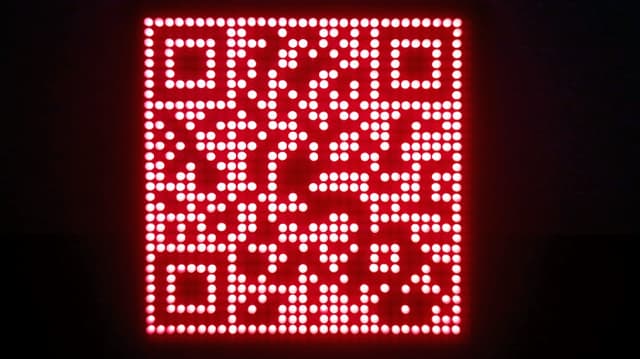
Figura 12: progetto di codice QR a LED finito
Conclusione
La creazione di una visualizzazione programmabile in codice QR ha coinvolto un lavoro elettronico dettagliato e una programmazione avanzata, portando a un prodotto funzionale e interessante.Il progetto ha richiesto la scelta e la messa insieme una matrice a LED, la raccolta del microcontrollore giusto, garantendo un alimentatore costante e gestendo attentamente tutte le connessioni.Ogni fase, dall'impostazione della matrice a LED con chip Max7219 alla programmazione dell'Arduino, richiede molta attenzione ai dettagli, mostrando quanto sia importante la precisione sia nell'elettronica che nella codifica.
Il progetto ha anche sottolineato la necessità di un'attenta pianificazione e test per assicurarsi che i codici QR potessero essere scansionati e funzionanti bene in diverse condizioni di illuminazione.Non è solo offerto un prezioso apprendimento, ma ha anche portato a uno strumento di visualizzazione digitale versatile che combinava la tecnologia con la creatività.Ha fornito utili approfondimenti per progetti futuri in sistemi integrati e interfacce digitali.Le conoscenze acquisite miglioreranno sicuramente il lavoro futuro in elettronica e programmazione.
Domande frequenti [FAQ]
1. Posso creare il mio codice QR dinamico?
Sì, puoi creare il tuo codice QR dinamico.I codici QR dinamici sono modificabili e tracciabili, consentendo di modificare l'URL o i dati collegati al codice QR senza bisogno di generare un nuovo codice.Per crearne uno, dovrai utilizzare un generatore di codice QR che supporta i codici QR dinamici.Questi servizi richiedono di creare un account, poiché ospitano i dati a cui il codice QR si collega e fornisce analisi.
2. Canva può generare un codice QR?
Sì, Canva può generare codici QR.Offre uno strumento semplice all'interno della sua piattaforma di progettazione per creare codici QR statici.È possibile inserire un URL o altri dati e Canva produrrà un codice QR che può essere incorporato nei tuoi progetti.Tuttavia, Canva non supporta la creazione di codici QR dinamici, i codici QR realizzati in Canva sono statici, il che significa che le informazioni che codificano non possono essere modificate una volta create.
3. I codici QR scadono?
I codici QR stessi non scadono.Un codice QR continuerà a funzionare fintanto che i dati codificati in esso rimangono validi.Tuttavia, se si utilizza un codice QR dinamico, l'URL o i dati a cui reindirizzano possono essere modificati o disattivati, influenzando la funzionalità del codice QR.Allo stesso modo, se il codice QR si collega a una pagina Web che non esiste più o è stato spostato senza reindirizzamento, il codice QR porterà a una pagina di errore.
4. Quale software può creare un codice QR?
Sono disponibili diverse opzioni software per la creazione di codici QR sia dinamici che statici, ognuno che offre funzionalità uniche.Le scelte popolari includono il generatore di codice QR che fornisce la possibilità di creare codici QR dinamici e statici con opzioni per la personalizzazione e il monitoraggio.Adobe Spark offre strumenti per creare codici QR statici che possono essere integrati in progetti di progettazione più grandi.Google Chrome ha un generatore di codice QR integrato per qualsiasi pagina Web che stai visitando, rendendolo un'opzione conveniente per la creazione di codice QR rapido.Le cose QR consentono di creare codici QR statici per vari tipi di dati, con alcune opzioni limitate per i codici QR dinamici.Questi strumenti vanno da semplici generatori di codice QR statico a piattaforme più avanzate che offrono ampie funzionalità di personalizzazione e monitoraggio.
5. È sicuro creare il tuo codice QR?
Sì, la creazione del tuo codice QR è generalmente sicuro.I problemi di sicurezza associati ai codici QR non riguardano il processo di creazione, ma piuttosto laddove il codice QR dirige gli utenti e quali dati sono codificati.Assicurarsi che gli URL o i dati incorporati siano sicuri e da fonti affidabili.Quando si utilizzano codici QR dinamici, è importante utilizzare un servizio di gestione del codice QR rispettabile per prevenire abusi o modifiche non autorizzate.Monitora sempre dove si collegano il codice QR per assicurarsi che rimanga una destinazione sicura per gli utenti.